Formulaire en ligne
Questionner c’est bien, conserver les questions/réponses c’est mieux !
Voilà pourquoi nous vous proposons de garder des traces (de votre questionnement méta) avec un formulaire en ligne Google relativement simple d’utilisation.
Comme pour le traitement de texte de Google, on doit d’abord avoir un compte Google pour pouvoir utiliser les formulaires. On peut s’en créer un en se rendant sur cette page.
Voici donc comment utiliser cet outil pour se créer un formulaire méta.
Création du formulaire
On se rend dans la page principale de Google Document, puis on utilise le menu déroulant pour se créer un formulaire (Form).
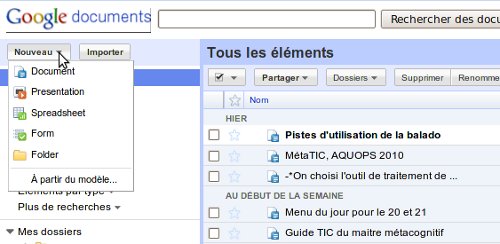
Une page de création du formulaire apparait. On ajoute les questions (avec le choix de réponse désirée), on ordonne les questions en glissant les cases, on enregistre.
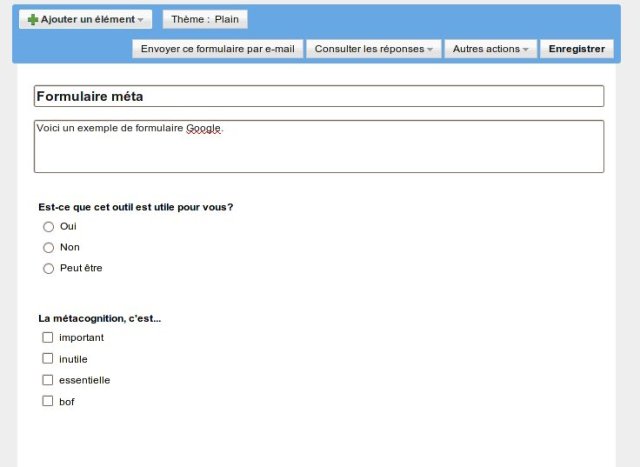
Publication du formulaire
L’adresse (que l’on doit envoyer aux personnes devant répondre au formulaire) pour atteindre le formulaire à compléter est au bas de la zone d’édition du formulaire.
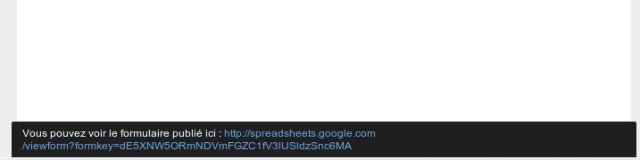
Consultation des réponses
Après avoir créé/enregistré le formulaire, un nouveau document s’est créé dans votre navigateur de document Google.
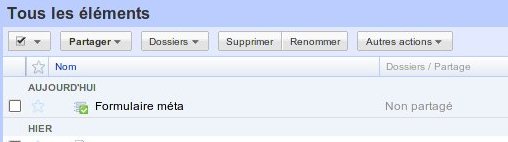
En cliquant dessus on ouvre le tableur contenant les réponses aux questions.
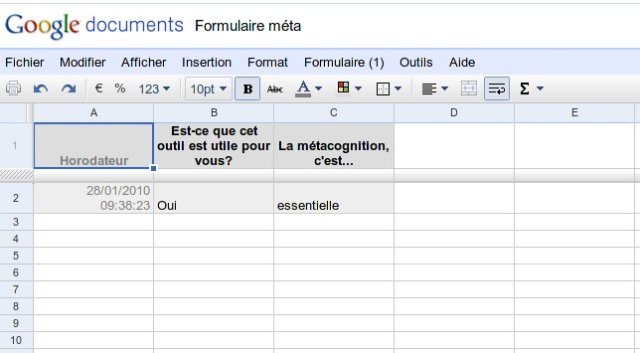
C’est d’ici que vous pourrez traiter les données.
Modification du formulaire
Si vous désirez modifier les questions (en ajouter, corriger des fautes, etc) vous n’avez qu’à vous rendre dans le tableur (comme ci-haut) et d’utiliser le menu Formulaire.
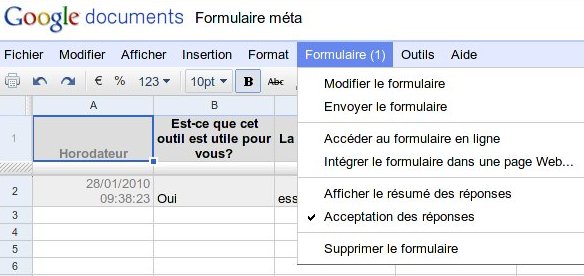
Attention ! Si vous avez déjà des réponses dans votre tableur, ajouter des questions pourra causer des problèmes pour se retrouver dans le tableur.
Publier les données
On peut publier les données (comme une page Web) en utilisant le menue déroulant Partager situé à droite du tableur (endroit où vous voyez les réponses au formulaire).
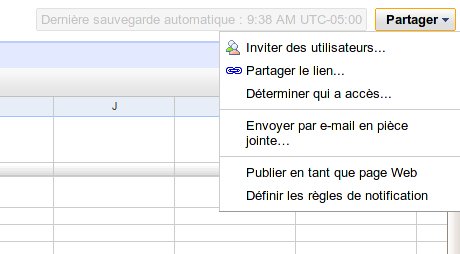
Vous aurez une fenêtre de ce type à compléter. Un exemple.
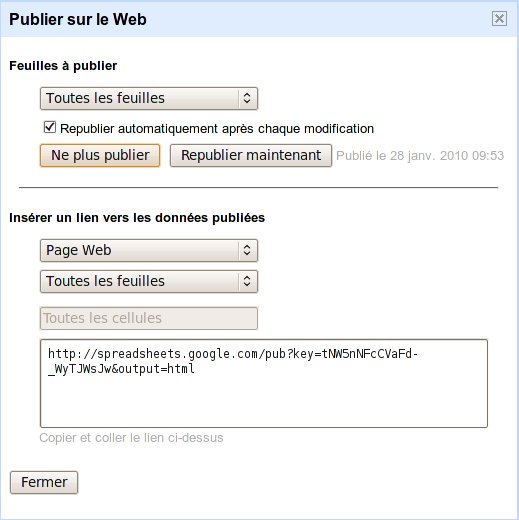
Exemples de formulaire méta
Lors d’une journée de formation, voici les deux formulaires que l’on utilise avec les participants.